adb简单命令及monkey使用
Posted Android Graphics
tags:
篇首语:本文由小常识网(cha138.com)小编为大家整理,主要介绍了adb简单命令及monkey使用相关的知识,希望对你有一定的参考价值。
Ⅰ
配置好android sdk环境变量之后,将android手机连接到电脑上,进行一些adb的简单命令的操作。
adb,安卓调试桥,android sdk的一个工具。直接操作管理安卓模拟器或者真实的安卓设备。
借助adb工具,管理设备或手机模拟器的状态,进行很多手机操作,如安装软件、系统升级、运行shell命令等等。
其实简而言说,adb就是连接Android手机与PC端的桥梁,可以让用户在电脑上对手机进行全面的操作。
常用命令:
1、adb install path(电脑sdk的命令目录) install apk
2、查看adb命令帮助信息:
adb help
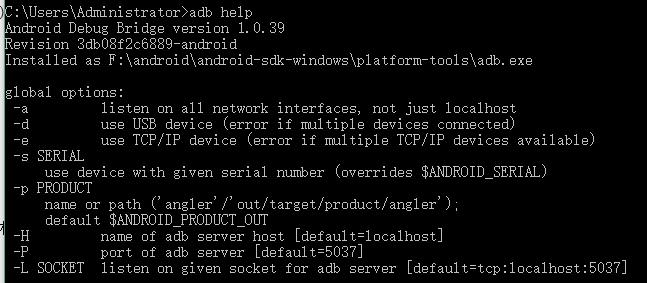
3、adb uninstall package_name 卸载apk
4、adb device
5、adb LogCat 查看日志输出
6、adb shell pm 查看adb shell pm的相关用法
7、adb -s devicename 序列号
8、进入通过adb 连接上设备以后,通过如下命令查看:
>cmd进入命令界面,输入adb shell
>然后输入pm list packages查看包名
演示显示:
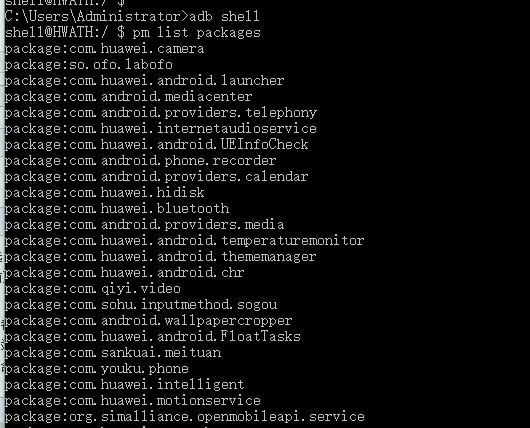
9、查看手机应用的包名
输入命令adb shell pm list packages
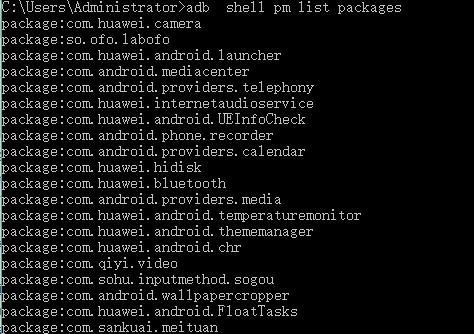
10、查看包名对应的apk路径及名称
adb shell pm list packages -f

11、adb shell dumpsys 列出手机所有apk的详细信息

12. 获取模拟器中的文件:
adb pull <remote> <local>
13. 向模拟器中写文件:
adb push <local> <remote>
14. 进入模拟器的shell模式:
adb shell
15. 启动SDK,文档,实例下载管理器:
16. 缷载apk包:
adb shell
cd data/app
rm apk包
exit
adb uninstall apk包的主包名
adb install -r apk包
17. 查看adb命令帮助信息:
adb help
18. 在命令行中查看LOG信息:
adb logcat -s 标签名
19. adb shell后面跟的命令主要来自:
源码\\system\\core\\toolbox目录和源码\\frameworks\\base\\cmds目录。
20. 删除系统应用:
adb remount (重新挂载系统分区,使系统分区重新可写)。
adb shell
cd system/app
rm *.apk
21. 获取管理员权限:
adb root
22. 启动Activity:
adb shell am start -n 包名/包名+类名(-n 类名,-a action,-d date,-m MIME-TYPE,-c category,-e 扩展数据,等)。
23、发布端口:
你可以设置任意的端口号,做为主机向模拟器或设备的请求端口。如:
adb forward tcp:5555 tcp:8000
24、复制文件:
你可向一个设备或从一个设备中复制文件,
复制一个文件或目录到设备或模拟器上:
adb push <source> <destination></destination></source>
如:adb push test.txt /tmp/test.txt
从设备或模拟器上复制一个文件或目录:
adb pull <source> <destination></destination></source>
如:adb pull /addroid/lib/libwebcore.so .
25、搜索模拟器/设备的实例:
取得当前运行的模拟器/设备的实例的列表及每个实例的状态:
adb devices
26、查看bug报告:
adb bugreport
27、记录无线通讯日志:
一般来说,无线通讯的日志非常多,在运行时没必要去记录,但我们还是可以通过命令,设置记录:
adb shell
logcat -b radio
28、获取设备的ID和序列号:
adb get-product
adb get-serialno
29、访问数据库SQLite3
adb shell
sqlite3
#cd system/sd/data //进入系统内指定文件夹
#ls //列表显示当前文件夹内容
#rm -r xxx //删除名字为xxx的文件夹及其里面的所有文件
#rm xxx //删除文件xxx
#rmdir xxx //删除xxx的文件夹
▲额外一些操作命令
1. 查看设备
adb devices
这个命令是查看当前连接的设备, 连接到计算机的android设备或者模拟器将会列出显示
2.安装软件
adb install
adb install <apk文件路径> :这个命令将指定的apk文件安装到设备上
3. 卸载软件
adb uninstall <软件名>
adb uninstall -k <软件名>
如果加 -k 参数,为卸载软件但是保留配置和缓存文件.
4. 进入设备或模拟器的shell:
adb shell
通过上面的命令,就可以进入设备或模拟器的shell环境中,在这个linux Shell中,你可以执行各种Linux的命令,另外如果只想执行一条shell命令,可以采用以下的方式:
adb shell [command]
如:adb shell dmesg会打印出内核的调试信息。
5. 发布端口
可以设置任意的端口号,做为主机向模拟器或设备的请求端口。如:
adb forward tcp:5555 tcp:8000
6. 从电脑上发送文件到设备
adb push <本地路径> <远程路径>
用push命令可以把本机电脑上的文件或者文件夹复制到设备(手机)
7. 从设备上下载文件到电脑
adb pull <远程路径> <本地路径>
用pull命令可以把设备(手机)上的文件或者文件夹复制到本机电脑
8、查看bug报告
adb bugreport
9、记录无线通讯日志
一般来说,无线通讯的日志非常多,在运行时没必要去记录,但我们还是可以通过命令,设置记录:
adb shell
logcat -b radio
10、获取设备的ID和序列号
adb get-product
adb get-serialno
adb shell
sqlite3
Ⅱ
简单了解adb命令后,先接触最简单的monkey测试。
monkey常用参数:
>连接手机,控制台输入adb shell
>输入mongkey,会显示monkey命令的参数

>用adb shell pm list packages查看包名;
>monkey常用参数
-p 指定包名(所有命令在此包内执行,如不指定则在整个系统内执行)
-v log详细程度(最高支持-v -v -v)
-s 种子(指定种子后,同一个命令在任意时间地点的执行顺序都相同)
--throttle 单步延时(每步操作间隔,单位毫秒)
--kill-process-offer-error 出错时杀掉进程
--ignore-timeouts 忽略超时错误
--igore-security-exceptions 忽略许可错误
示例:

▲指定包名为com.baidu.map.location,log详细程度最高,随即数种子为12,单步延时500ms,总执行1000步。
在加了-s命令后,为保证后续同一条命令得出同样的结果,在执行命令前,设备的状态必须相同。
简单了解adb命令后,先接触最简单的monkey测试。
monkey常用参数:
>连接手机,控制台输入adb shell
>输入mongkey,会显示monkey命令的参数

>用adb shell pm list packages查看包名;
>monkey常用参数
-p 指定包名(所有命令在此包内执行,如不指定则在整个系统内执行)
-v log详细程度(最高支持-v -v -v)
-s 种子(指定种子后,同一个命令在任意时间地点的执行顺序都相同)
--throttle 单步延时(每步操作间隔,单位毫秒)
--kill-process-offer-error 出错时杀掉进程
--ignore-timeouts 忽略超时错误
--igore-security-exceptions 忽略许可错误
示例:

▲指定包名为com.baidu.map.location,log详细程度最高,随即数种子为12,单步延时500ms,总执行1000步。
在加了-s命令后,为保证后续同一条命令得出同样的结果,在执行命令前,设备的状态必须相同。
以上是关于adb简单命令及monkey使用的主要内容,如果未能解决你的问题,请参考以下文章